怎么整篇翻译PDF文档?PDF文件怎么快速准确翻译?
怎么整篇翻译PDF文档?PDF文件怎么快速准确翻译?咱们平时工作里,经常得跟外国公司谈生意、合作。合作的时候,他们一般会给我们一堆文件,比如合同、项目计划、产品手册啥的,这些文件大多都是英文的PDF格式。为了让咱们公司里的人都能看懂这些文件,确保合作能顺利进行,咱们得把这些英文文件翻译成中文。那怎么才能快点儿、准点儿把PDF文件翻译成中文呢?别着急,今天我就来给大家说说三个特别好用的翻译工具,还会手把手教你们怎么用这些工具来翻译文件。

软件一:福昕在线翻译
福昕在线翻译速度很快,基本上能达到1页/秒的翻译速度,要是你的PDF文件不长,那一会儿就翻译完了,就算是比较长的文档,也不用等太久就能拿到翻译好的文件,能节省不少时间。它能完美保留原文的排版。翻译完的PDF文件,原来的格式、布局都跟原来一模一样,里面的表格、图表、图片位置都不变,文字的字体、字号、颜色也都和原文一样,你拿到手就可以直接看,不用再去调整格式,特别省心。
步骤一:打开浏览器,搜索关键词福昕在线翻译,登录账号后,点击上方工具栏中的“文档翻译”选项。点击“免费上传”,从电脑里选择要翻译的PDF文件,文件可以是各种类型的,像Word、PPT、Excel、图片、扫描件等格式都支持,选好后文件就会开始上传。
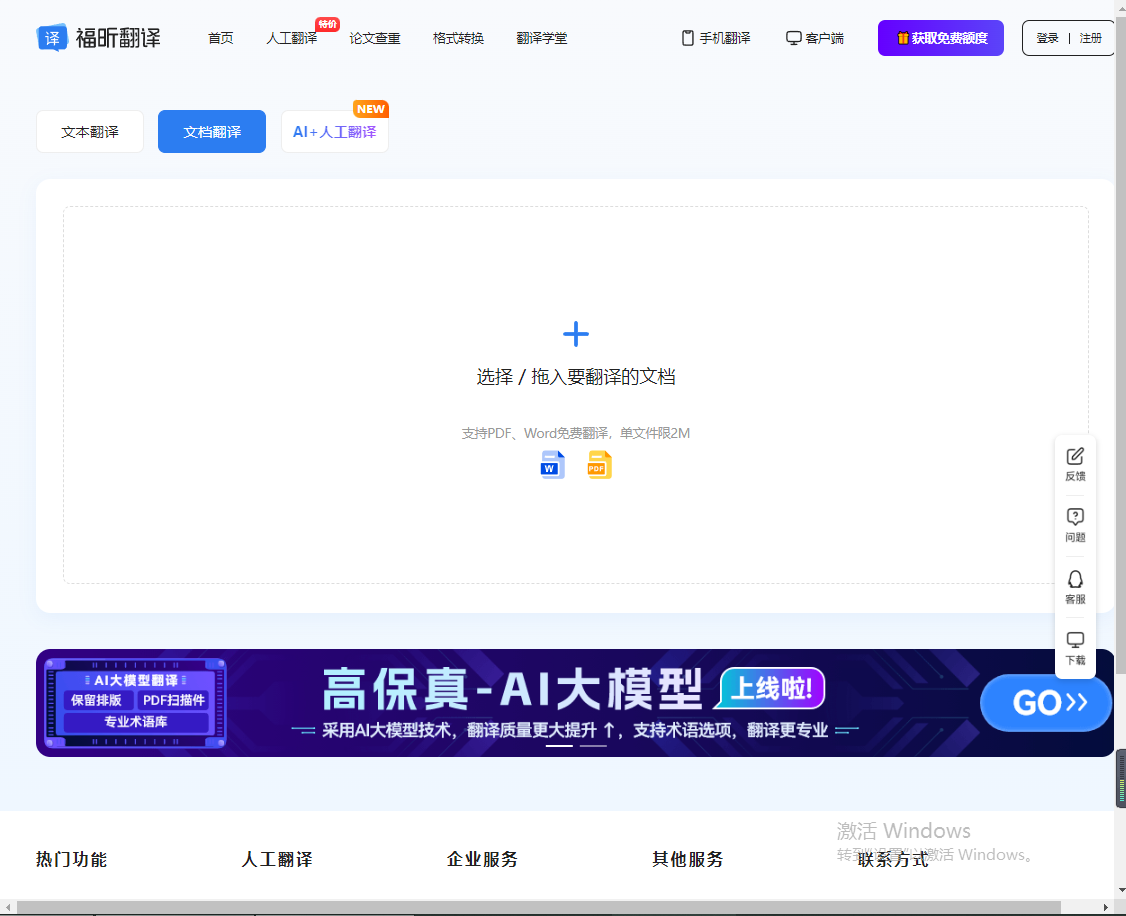
步骤二:文件上传成功后,点击选择“试用版”,然后分别选好PDF文件的源语言和你想要翻译成的目标语言。
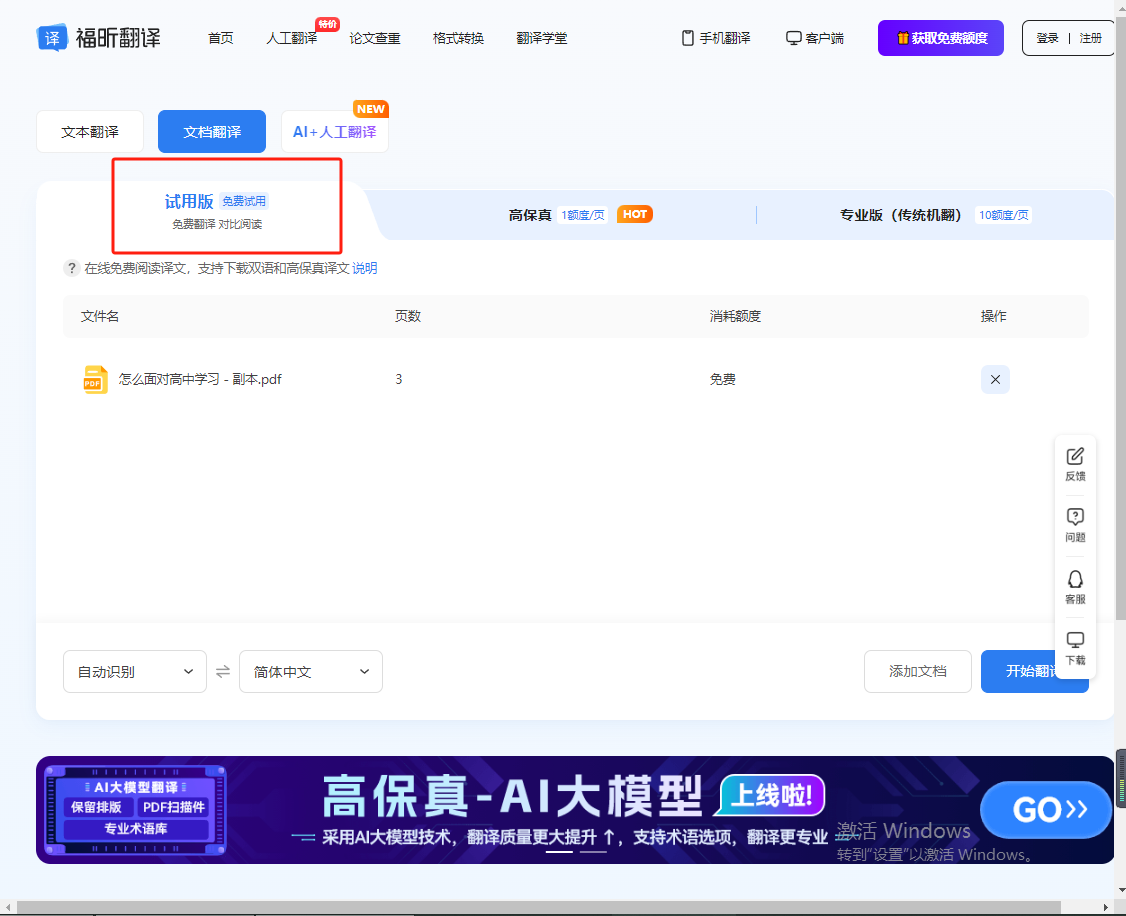
步骤三:选好语言后,点击“翻译”按钮,福昕在线翻译就开始工作啦,稍微等一会儿,它翻译的速度还是挺快的。在翻译结果页面中查看翻译后的PDF文件,如果你觉得有需要的话,还可以进行一些简单的编辑和调整。
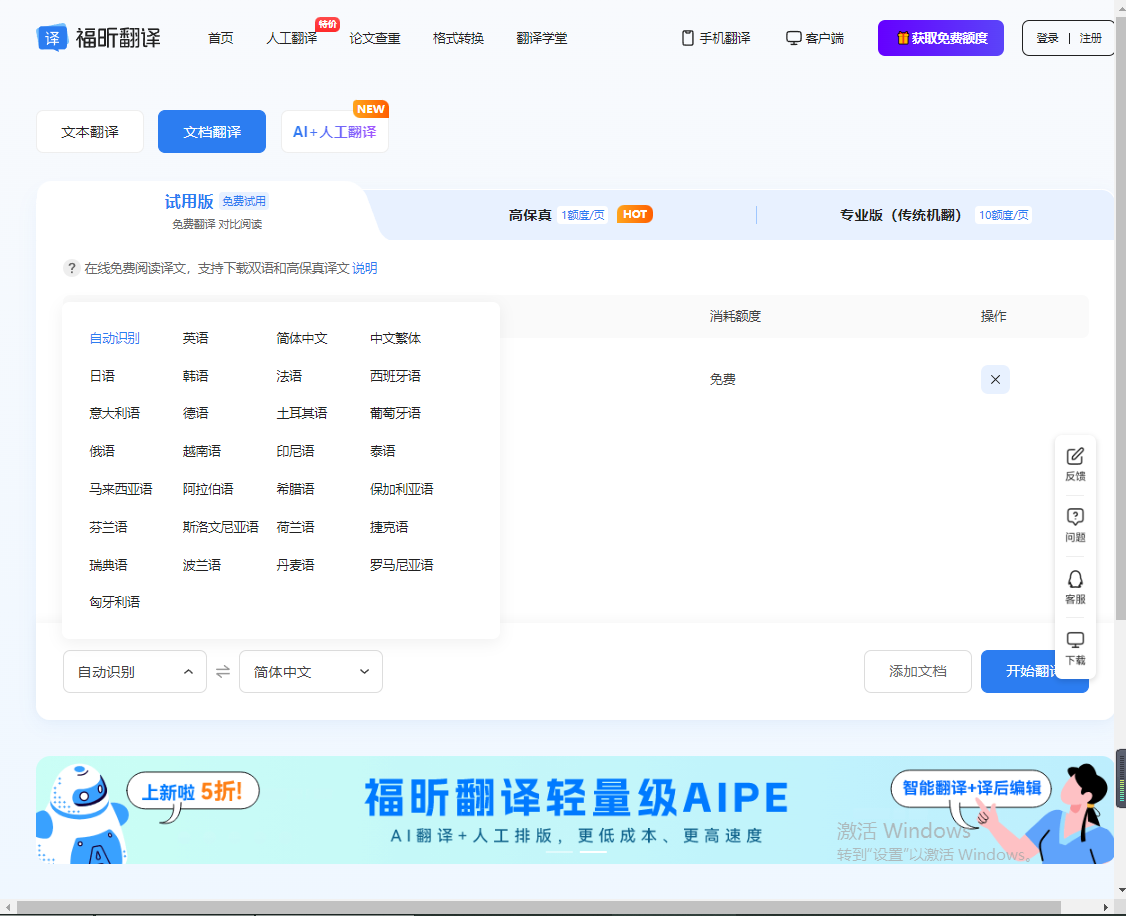
软件二:Microsoft Translator
Microsoft Translator能搞定70多种语言的翻译,基本上能满足你平时大部分的翻译需要。所有的请求都是通过SSL加密跟微软翻译服务沟通的,这样能保证你数据传输的安全。不仅能翻译PDF文件,还提供同声传译和在线实时对话的字幕等功能。翻译后的文档能很好地保持原来的完整性和编辑性,格式上基本上跟原来一样,不会乱七八糟的。
步骤一:首先要下载安装Microsoft Document Translator(如果是在Windows系统上)。注册订阅微软翻译API,输入API密钥。打开软件后,选择“载入文档”功能,将PDF格式的文件导入系统。
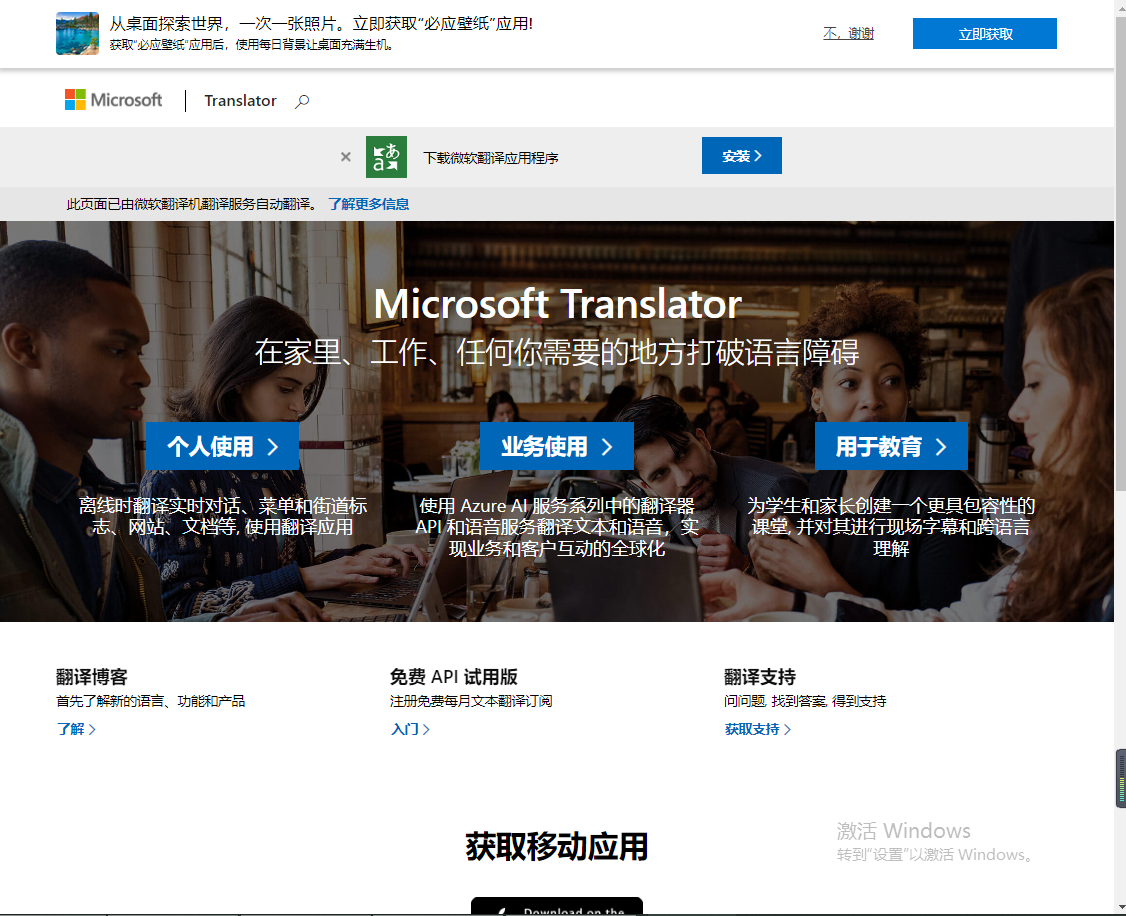
步骤二:进入“语言偏好”设定环节,指定原文语言及期望的翻译语言,随后确认选择。触发“开始翻译”指令,等待系统完成文档的全文翻译过程。翻译作业完毕,利用“保存为”选项导出文件,挑选合适的文件类型与储存位置进行保存。

软件三:iTranslate
支持实时语音翻译、文本翻译和PDF翻译,还支持离线翻译和OCR识别,就算没有网络也能翻译。可以直接用它打开PDF文档,选择要翻译的页面进行翻译,操作比较简单。
步骤一:打开翻译官网,找到文档翻译或PDF翻译选项。
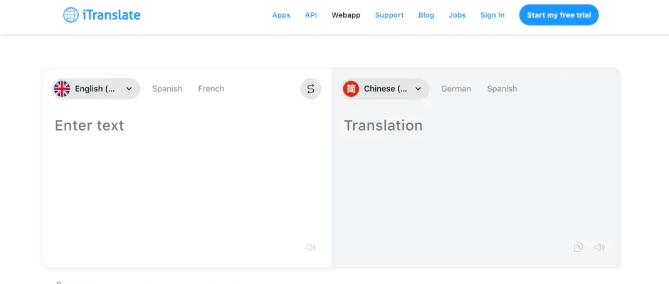
步骤二:选择要翻译的PDF文件,可以从手机或电脑的文件库里选取。选好源语言和目标语言。选择需要翻译的页面范围或直接选择全部页面。点击翻译按钮,等待翻译完成后,即可查看和保存翻译后的PDF文件。
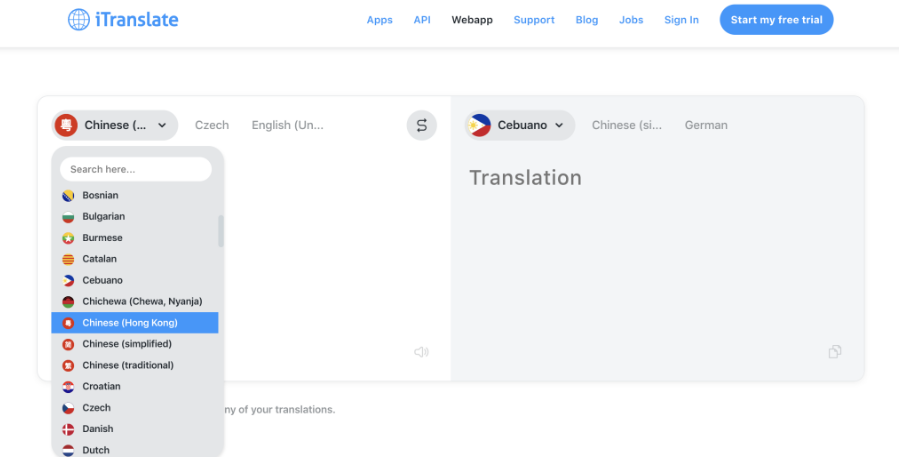
以上就是今天的分享啦,这三种PDF文件翻译工具都可以轻松的将文件翻译出来,需要的小伙伴赶快来尝试一下吧,不想逐个尝试的话,可以使用福昕在线翻译,不仅可以快速翻译,还支持多种文件翻译,可以准确的将文件翻译。希望可以帮助到你。




 证件证明翻译
证件证明翻译
 医疗病历翻译
医疗病历翻译
 法律合同翻译
法律合同翻译
 公司介绍翻译
公司介绍翻译
 学术论文翻译
学术论文翻译
 留学移民翻译
留学移民翻译
 求职简历翻译
求职简历翻译
 产品说明书翻译
产品说明书翻译






 获取免费额度
获取免费额度




